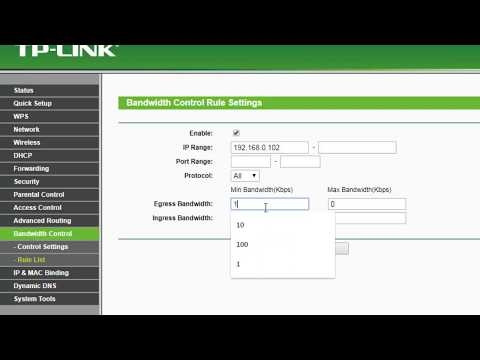En esta página, intentaré recopilar todas las soluciones conocidas al problema cuando las páginas no estén completamente cargadas en el navegador. Los sitios web no se abren por completo. Por ejemplo, algunas imágenes o scripts en sitios no se cargan. Las páginas están torcidas en el navegador o solo se carga una parte del sitio. Y algunos sitios no se abren en absoluto. O abren, pero no desde la primera vez, sino desde la segunda, o la tercera. Consideraremos soluciones para Windows 10, 8, 7. En pocas palabras, para computadoras. Si encuentra un problema de este tipo en un dispositivo móvil, lo más probable es que el motivo esté en el enrutador (si está conectado a través de él). Escribiré sobre esto con más detalle en el artículo. Así es como se ve todo a grandes rasgos.

Yo mismo encontré un problema varias veces cuando mi navegador no abrió los sitios por completo. Por ejemplo, las imágenes no se cargaron en VK. Esto también sucede en Odnoklassniki y otras redes sociales. No recuerdo exactamente, pero mi solución fue simple: borrar el caché, reiniciar el navegador. También hay razones más serias. Por ejemplo, el valor de MTU es incorrecto. Este parámetro se puede cambiar en la configuración del enrutador o en el propio Windows.
Las razones más comunes:
- Fallo del navegador. Como regla general, es útil reiniciar el navegador, reiniciar la computadora y borrar la memoria caché del navegador.
- Problema con los complementos en los navegadores. A veces, algunos complementos instalados en el navegador impiden que la página se cargue por completo. El culpable más común de esto son los complementos que bloquean los anuncios en los sitios.
- Valor MTU incorrecto. No entenderemos qué es y cómo afecta la carga de los sitios, pero muy a menudo debido a esto, los sitios no se cargan en absoluto o no se cargan por completo. Como escribí anteriormente, MTU se puede cambiar en la configuración del enrutador (si Internet está conectado directamente, entonces en la configuración de Windows). Por lo general, hay un valor de 1500. Después de instalar 1460, todo comienza a abrirse normalmente. Pero no hay garantía de que MTU sea el problema en su caso.
- Virus y malware. Estoy seguro de que algunos virus pueden evitar que los navegadores muestren las páginas con normalidad.
Quiero señalar que estos problemas con la visualización "torcida" de los sitios se pueden observar en todos los navegadores: Firefox, Opera, Chrome, Yandex Browser, Microsoft Edge e incluso Internet Explorer. Que, y sin ningún problema, puede cargar sitios de forma incompleta o torcida 🙂
Los sitios web no se abren por completo: la primera solución y encontrar el motivo
Para empezar, te aconsejo cierra el navegador y reinicia la computadorao computadora portátil. Quizás todo funcione bien. Si está conectado a Internet a través de un enrutador o módem, también puede reiniciarlo. Ciertamente no dolerá.
Dado que hoy en día un enrutador casi siempre está instalado, y todos los dispositivos se conectarán a Internet a través de él, luego verifique cómo se abren los sitios en otros dispositivos. Puede verificar incluso en teléfonos inteligentes y tabletas Android o iOS. Pero es mejor, se acabó, en la computadora. Si es posible, conecte su computadora a una Internet diferente. Por ejemplo, a otra red Wi-Fi, que se puede compartir incluso desde el teléfono.
Comprueba cómo funciona todo a través de otro navegador. Incluso el estándar. Recuerde, tal vez instaló algunos complementos o programas antes.
Deshabilite su bloqueador de anunciossi lo tiene instalado. Por ejemplo: Adblock, Adguard, AdMuncher.
Para que podamos entender cuál es la causa de nuestro problema y adónde ir a continuación. Puede describir el resultado de estas comprobaciones y reflexiones en los comentarios. Trataré de ayudar.
Borrar caché del navegador
Esta es una de las primeras soluciones a probar cuando aparece este tipo de problema. Estoy planeando un artículo separado sobre este tema, pero aquí le mostraré brevemente cómo borrar el caché en los navegadores más populares.
Si tiene otro navegador, creo que puede encontrar fácilmente la función de borrar el caché en la configuración. O pregunta en los comentarios.
Comprobando los complementos del navegador instalados
Si borrar el caché no ayudó, y la página en el navegador aún no se abre por completo, le recomiendo verificar los complementos instalados y deshabilitarlos temporalmente (si corresponde).
También puede hacer esto en la configuración del navegador, en algún lugar de la sección "Extensiones", "Complementos". Por ejemplo, en el navegador Opera:

Desactive todas las extensiones instaladas temporalmente.
Si no sabe dónde se encuentran estas configuraciones en su navegador, consulte este artículo. En él, le mostré cómo administrar extensiones en navegadores populares.
Además, vea qué programas tiene instalados y en ejecución en su computadora. Puede encontrar algo sospechoso.
MTU y problemas con la carga incompleta de sitios
Ya hablé sobre este parámetro arriba en el artículo. Como regla general, se cambia en la configuración del enrutador. Muy a menudo, debido a un valor MTU incorrecto, hay problemas para mostrar las páginas cuando se conecta a Internet a través de módems 3G / 4G. Cuando el módem está conectado al enrutador. Pero esto también sucede con una conexión por cable.
Puede cambiar MTU en la configuración del enrutador, en la sección con la configuración de conexión a Internet: "WAN", "Internet".
Primero debes ir al panel de control del enrutador.
Le mostraré cómo cambiar MTU en algunos enrutadores.
TP-Link
En la sección WAN hay un elemento "Tamaño de MTU". Por defecto, hay 1500. Puede registrar 1460 o incluso 1400.

Si tiene PPPoE, debe hacer clic en el botón "Avanzado" y cambiar el valor allí.
Guarde la configuración y reinicie el enrutador.
ASUS
En la sección "Internet". Campo MTU.

Recuerde guardar su configuración.
No puedo mostrar en detalle cómo hacer esto en enrutadores de diferentes fabricantes. Por lo tanto, si no encuentra esta configuración, escriba los comentarios.
Comprobación de virus y más ...
Si todo lo demás falla, revise su computadora en busca de virus. Puede ejecutar un análisis antivirus (si está instalado) o comprobar su sistema con una de las utilidades antivirus gratuitas. Por ejemplo, Dr.Web CureIt !.
Si, al conectarse a otra Internet (red Wi-Fi), los sitios se cargan por primera vez y por completo, entonces tiene sentido llamar al soporte del proveedor y explicar el problema. Quizás tengan algún tipo de problema.
También puede intentar cambiar DNS a Google Public DNS.
Dijo todo lo que sé sobre este tema en este momento. Si hay nueva información, definitivamente la agregaré. También puede compartir sus observaciones y consejos. ¡Buena suerte!